Vigtig Udstyr til Gamere

Hvis du er på udkig efter at opgradere dit setup, skal du tjekke denne liste over vigtigt udstyr til gamere for at forbedre din spilleoplevelse.
Når det kommer til at opfylde vores spilbesættelse, er der intet andet navn end PlayStation, der falder os ind. PlayStation har altid været vores all-time foretrukne spildestination, som vi med glæde kan bruge timevis på at blive underholdt med. Ud af alle spillekonsoller har PS4 altid været vores første valg og er elsket af et flertal af spillere verden over.
Men ligesom alle andre gadgets kan PS4 også fange problemer! Så klarer din PS4-konsol sig langsomt på det seneste? Er den ikke ny-agtig længere? Nå, fabriksnulstilling kan hjælpe dig med at overvinde disse problemer. Når du beslutter dig for at nulstille din PS4 til fabriksindstillinger, vil det give dig en chance for at starte fra bunden og vil bringe din konsol til dens originale indstillinger og slette alle gemte data.
Billedkilde: BBC
Så hvis du er tryg ved at starte forfra, er her en hurtig guide til, hvordan du fabriksindstiller PS4 for at bringe dens tabte herlighed tilbage!
Lad os komme igang.
Sådan fabriksindstilles PS4
Du skal blot følge et par enkle trin for at nulstille din PlayStation 4-konsol til fabriksindstillinger. Men ja, husk bare på, at det vil slette alle dine data, og din spillekonsol vil blive gendannet til standardindstillingerne. Så før du starter denne proces, skal du sørge for at sikkerhedskopiere alle dine vigtige data og gemme dem på en ekstern placering.
Log ind på din PS4-konto, og gå videre til Indstillinger> PlayStation Network/ Account Management.
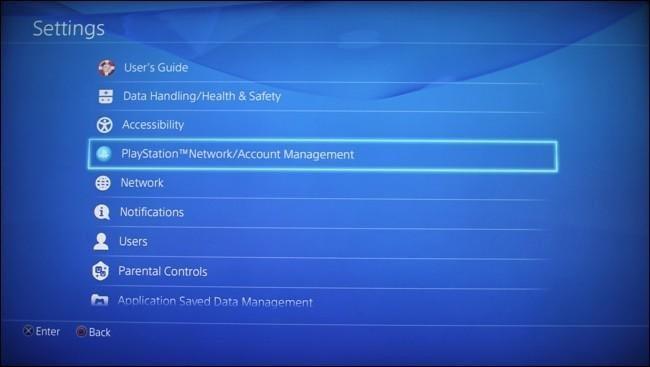
Billedkilde: Sådan nørder du
Da din spillekonsol, som du i øjeblikket bruger, er indstillet som din primære PS4, skal du først deaktivere den. Tryk på indstillingen "Deaktiver".
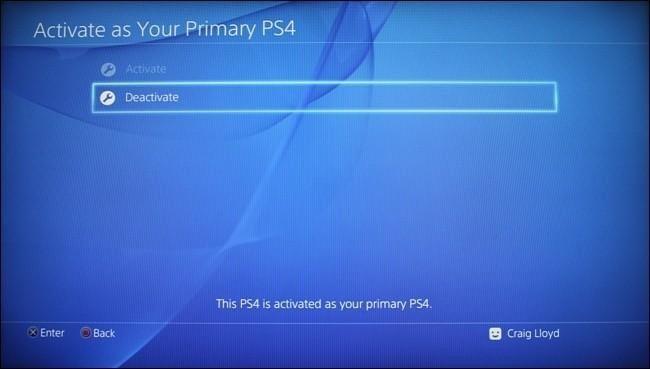
Billedkilde: Sådan nørder du
Når du har deaktiveret din maskine, skal du igen gå tilbage til menuen Indstillinger og vælge "Initialisering". Tryk på indstillingen "Initialiser PS4" fra listen.
Billedkilde: Digital Trends
Så det er her, de fleste af os bliver forvirrede. Som du har bemærket, giver initialiseringssiden dig tre muligheder: Ryd læringsordbog, Gendan standardindstillinger og Initialiser PS4. Når du vælger "Gendan standardindstillinger", vil det kun rydde dine anvendte indstillinger, men vil ikke slette dine gemte data. Da denne mulighed virker ret forståelig, trykker et flertal af os på den, forudsat at dette vil fabriksindstille din PS4.
At trykke på indstillingen "Initialiser PS4" er, hvad vi skal vælge for at nulstille PS4 til fabriksindstillinger. Når du initialiserer din PS4, vil den rydde alle dine lagrede data, downloadede spil, gemte indstillinger og næsten alt, hvad der er gemt på din konsol.
Billedkilde: YouTube
Når du har valgt "Initialiser PS4", vil du i det næste vindue se to muligheder: Hurtig og fuld. Tryk på "Fuld", som fuldstændigt sletter alle de data, der er gemt på harddisken, for at nulstille din PS4 til fabriksindstillinger og starte forfra.
Læs også: 5 mest almindelige PS4-problemer sammen med deres hurtige rettelser
Hvad er det næste? Sådan geninstalleres PS4-firmwaren
Nå, når du fabriksindstiller din PS4-konsol, vil den også fjerne systemsoftwaren. Så for at genoptage afspilningen af dine yndlingsspiltitler, skal du geninstallere systemsoftwaren fra PlayStation-webstedet. For at gøre det skal du følge disse hurtige trin:
Læs også: Gamers Alert! Sådan konfigurerer og bruger du VPN på PS4?
Og det er en Wrap!
Vi håber, du kunne lide vores hurtige guide til, hvordan du fabriksindstiller PS4-spillekonsollen for at bringe den tilbage til sin oprindelige tilstand. Processen med at nulstille din PS4-konsol til fabriksindstillinger vil tage et par timer, så vær tålmodig og sørg for at sikkerhedskopiere alle dine vigtige data, før du begynder. For andre spørgsmål, er du velkommen til at pinge os!
Hvis du er på udkig efter at opgradere dit setup, skal du tjekke denne liste over vigtigt udstyr til gamere for at forbedre din spilleoplevelse.
Leder du efter måder at opgradere PS5 intern lagring? Dette er den bedste guide, du kan finde på nettet om PS5-lagringsopgradering.
Hyppige Steam-nedbrud på PC kan have en række årsager. Her er 9 mulige løsninger, der kan hjælpe dig med at komme tilbage til gaming.
Steam Deck er en kraftfuld håndholdt enhed, der giver dig mulighed for at spille PC-spil på farten. En af de største fordele ved at bruge Steam Deck til at spille emulerede spil
Find ud af, hvordan du løser fejlen "Kunne ikke tilslutte til server" med fejl kode 4008, når du prøver at spille Warhammer 40,000: Darktide, og lær hvorfor denne fejl opstår..
Find vores liste over de 8 bedste trådløse hovedtelefoner, du kan vælge afhængigt af dit budget, livsstil og behov.
Hvis du løber tør for intern lagerplads på din Sony PlayStation 5 eller PS5, vil du måske vide om PS5 NVMe kravene for lagerudvidelse
Evnen til at spille spil på dit foretrukne sprog kan forbedre din spiloplevelse markant med EA-appen, hvilket gør den mere fordybende og
Mange grunde kan få dig til at skjule spillene i dit Steam-bibliotek for dine venner. Hvis du har et guilty pleasure-spil eller ikke ønsker, at andre skal se hvornår
Uanset om du ejer en Xbox One, Xbox One S eller en Xbox One X, vil du være på udkig efter fremragende spil at spille. Også selvom Sonys PS4 og PS4 Pro godt kan








